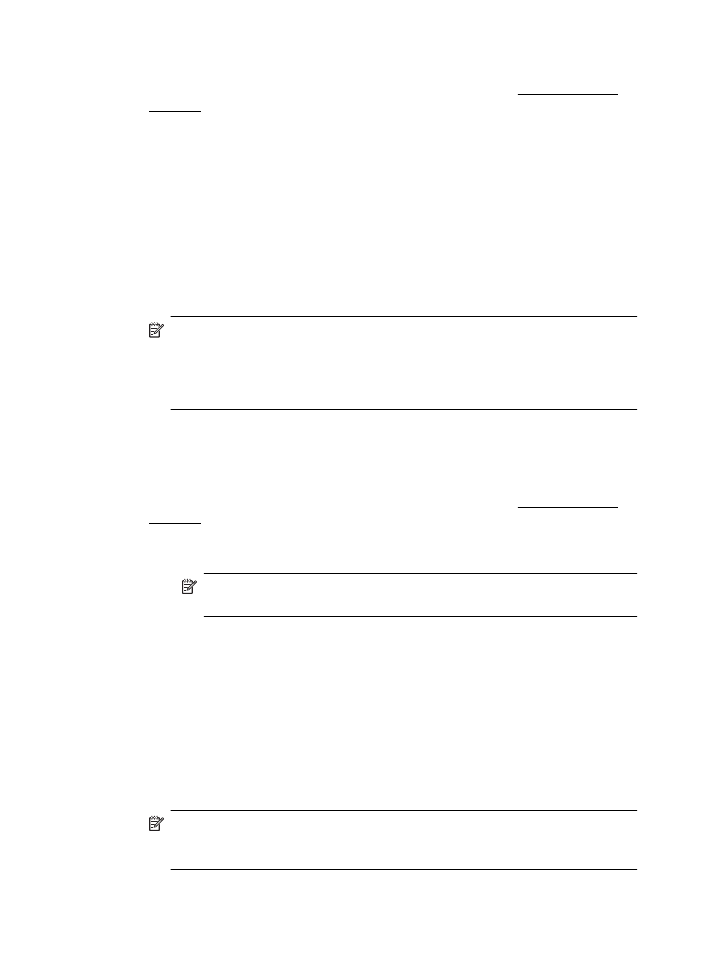
Impression de documents (Mac OS X)
1.
Chargez du papier dans le bac. Pour plus d'informations, voir Chargement des
supports.
2.
Sélectionnez un format de papier :
a.
Dans le menu Fichier de l'application, cliquez sur Mise en page.
Remarque Si l'option Mise en page n'est pas visible, passez à
l'étape 3.
b.
Assurez-vous que l'imprimante à utiliser est sélectionnée dans le menu
contextuel Formater pour.
c.
Sélectionnez le format de papier dans le menu contextuel Format de
papier, puis cliquez sur OK.
3.
Dans le menu Fichier de votre application logicielle, cliquez sur Imprimer.
4.
Assurez-vous que l'imprimante à utiliser est sélectionnée.
5.
Sélectionnez le format de papier dans le menu contextuel Format de papier (si
disponible).
6.
Modifiez les paramètres d'impression de l'option dans les menus déroulants,
selon le projet à réaliser.
Remarque Si aucune option n'est visible, cliquez sur le triangle
d'avertissement situé à côté du menu contextuel Imprimante, ou sur Afficher
les détails.
7.
Cliquez sur Imprimer pour lancer l'impression.
Chapitre 2
28
Impression